Gestionar acciones individuales para integraciones
Puede administrar acciones individuales a través de las páginas Resumen y Configuración en Genesys Cloud.
La página Resumen de una acción individual aparece después de agregar una acción personalizada. Para más información, ver Crea una acción personalizada.
También puede acceder a esta página haciendo clic en Admin > Integraciones > AccionesMenú > TI e integraciones > Acciones de datos, seleccionando una acción, haciendo clic en Más y, a continuación, en Editar acción.
La página Resumen incluye los siguientes elementos:
- Nombre: El nombre de la acción de datos. Nota: Si cambia el nombre, debe hacer clic en Guardar borrador para que el cambio surta efecto.
- Nombre de categoría / integración: El nombre de la categoría / integración, que es un enlace a la página Integraciones de la integración instalada.
- HIPAA / Datos seguros: Hace que la acción sea segura.Nota: Después de publicar una acción, no puede cambiar la casilla de verificación HIPAA / Datos seguros.
- Importar : Importa los contratos y la configuración de una acción como un archivo JSON. Le permite reutilizar acciones dentro y entre las organizaciones de Genesys Cloud. Para más información, ver Importar o exportar una acción de datos.
- Exportar : Exporta los contratos y la configuración de la acción como un archivo JSON. Le permite reutilizar acciones dentro y entre las organizaciones de Genesys Cloud. Para más información, ver Importar o exportar una acción de datos.
La siguiente imagen muestra la página Resumen de una acción personalizada. Esta página parece un poco diferente para las acciones estáticas.

La página de configuración incluye los siguientes elementos:
- Contratos: Define la información que le proporcionas a la acción para su ejecución y la respuesta que finalmente devuelve. Para más información, ver Agregar contratos.
- Configuración: Describe cómo la acción implementa el contrato. Para más información, ver Agregar configuración.
- Función (disponible sólo para acciones de datos de Genesys Cloud Function): Le permite definir la configuración de la función y cargar un paquete de código personalizado para sus acciones de datos. Para más información, consulte Configuración de la función Añadir.
- Prueba: Ejecuta varias operaciones para buscar errores en borradores y acciones publicadas. Para más información, ver Probar acciones de datos.
La siguiente imagen muestra la página de configuración para una acción personalizada. Esta página parece un poco diferente para las acciones estáticas.
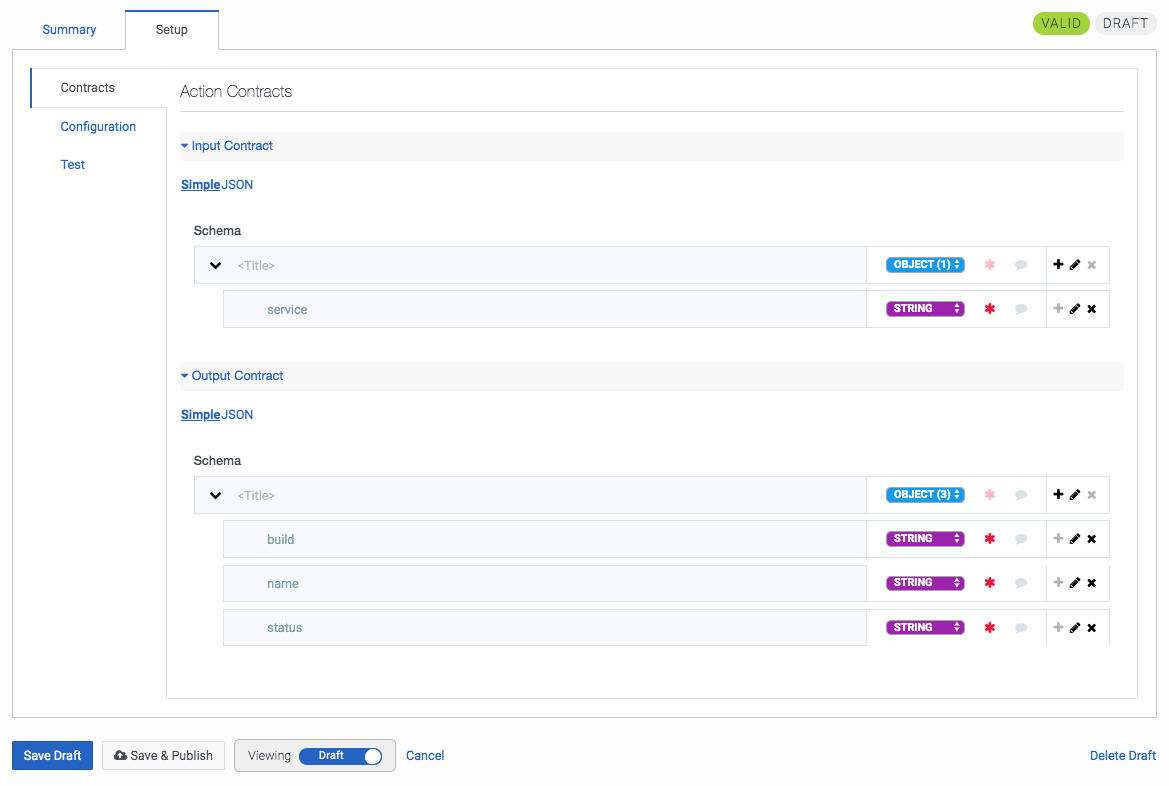
Ambas páginas incluyen los siguientes elementos:
- Icono válido: Este icono se vuelve verde cuando guarda la acción, si la acción contiene todos los campos necesarios y el JSON es sintácticamente correcto. El icono no indica si la acción se ejecuta correctamente. Nota: No puede publicar una acción a menos que el icono Válido sea verde.
- Icono de estado: Después de publicar una acción, este icono cambia de BORRADOR a PUBLICADO.
- Guardar borrador: Guarda el borrador. Haga clic en la flecha junto a Guardar borrador para descartar el borrador.
- Guardar y publicar: Este botón le permite guardar y publicar la acción simultáneamente. Nota: Después de publicar una acción, no puede cambiar su estado de HIPAA / Datos seguros ni cambiar los contratos.
- Visita: Cambia entre un borrador de la acción y la versión publicada.
- Cancelar: Cancela cualquier operación que haya realizado en esta página y abandona esta página.
- Eliminar acción (o Eliminar borrador): Elimina toda la información asociada con la acción, incluidos los borradores. Nota: Si hace referencia a esta acción en otro lugar, como en un flujo de interacción en Architect o en un script en Scripts, debe actualizar las referencias en estas aplicaciones.
Las siguientes imágenes muestran las páginas Resumen y Configuración para una acción personalizada. Estas páginas aparecen ligeramente diferentes para acciones estáticas.

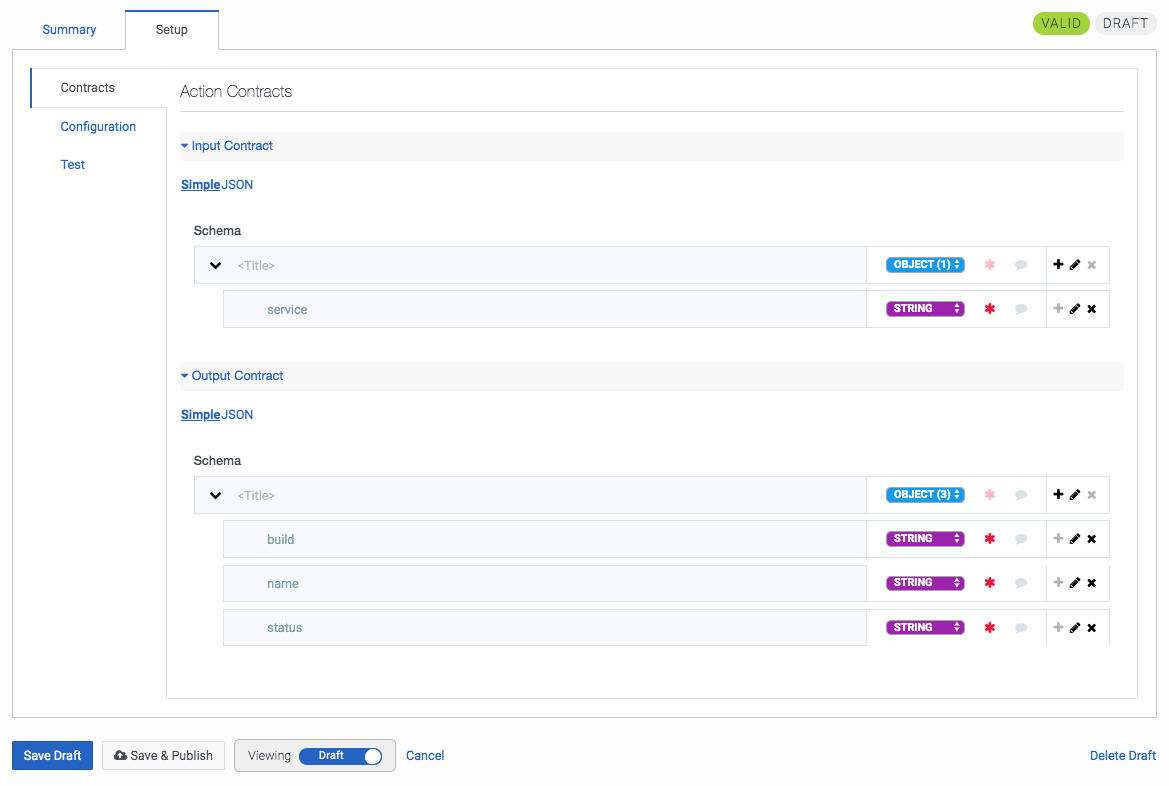
Para obtener más información sobre las integraciones, consulte Acerca de las integraciones de acciones de datos.

